いやぁ、こんなに息が長く小まめに手を入れる もの に育つとは ... 思いませんでした。
はい。 件の Music Player です。
Visual Studio 2013 で作り出して、 今も、それで、コツコツと、直しています。
こんな大きくて複雑なもの ... 最初から機能満載で作るなら、諦めたでしょうね。
作り掛け で 頓挫 と言うものも沢山あります。
以下でご紹介した もの もそう。
VB WPF Music Player を作って見る 3 泥沼に沈む
https://shiroyuki-mot-says.blogspot.com/2015/12/vb-wpf-my-music-player-3.html
アルバムのジャケット一覧が画面に並ぶ姿は壮観ですが、本体に組み込んではいませんでした。
やっと、重い腰を上げ、ものにしたのが、これです。
例によって、ぼけぼけ画像なのは、著作権の絡みです。 ご容赦を。
今回、気が乗って仕舞ったので、GIF アニメ にも して見ました。 いやぁ、大変でした。 X( .
これは、幾つかのドライブに分散配置されているものを、ひと纏めにして、
アルバム名義人順・アルバム名順にソートして表示しています。
勿論、各アルバムには複数の曲が入っています。
頓挫 していた理由は、この複数ドライブに跨る点 からです。 だって、面倒!。.
さて、その実現方法は、説明しませんが、
UI の事を少し書いて見ます。
音楽を聴くアプリですから、 曲選び が肝心です。
とは言え、実は UI に左右されています。
数が少なければ、影響も少ないかも知れませんが、
多くなってくると、如実に影響して来ます。
最初はお決まりの ファイル選択ダイアログ でした。
少し前には、アプリ自体が 引数 としてファイルを受け付ける様にしたので、
デスクトップアイコンに曲をドロップしたり、
他のソフトがパスを送り出せるなら、其処から起動(曲選択状態)も出来ます。
これで、随分と、柔軟性が高まった筈なのですが、
実際に使っていて気付いてはいたのです。
ファイル選択ダイアログ 主体 の 曲選択 では、
どうしても、フォルダの並びの 前半 に偏る傾向がある! と。
Windows 10 1920x1080 のモニタに縦一杯に表示した ファイル選択ダイアログ で、
起点となるミュージシャン (アルバム名義人)の数は、
高々 40 足らずです!。
後ろの方は、中々、選んでは貰えません。
先に述べた アルバムのジャケット一覧 なら 13x7 で 91 枚のアルバムが出せます。
画像を見て判断するのは、飽きずに、間違い無い気がします。
文字情報だけで且つ階層を持つ ファイル選択ダイアログ よりも、 選択行為 が楽しいです。
数が増え、スクロールする範囲が狭くなっても、苦になり難い と感じます。
何より、アルバムのジャケットを眺めているだけで楽しいものです。
そして、もう一つ、気になっているのが、
Jazz 特有の 事情 です。
EP SP や LP が主だった頃の録音を CD 再発 に当たり、
オリジナルに無かった曲が ボーナス として追加されていて、
嬉しいのですが、実は、少し、複雑な想い があります。
時間の関係でカットされていたり、ボツだった曲が加わっているのです。
勿論、貴重な演奏に浸る事も出来るのですが ... 。
発売当時、熟慮された選曲構成が、 CD では、追加曲の為、
統一感を損なう例も知っています。
そして、
注意深く曲名を見れば、追加の旨が分かる記載になっている場合が殆どです。
[*] や Alternate 等の表記ですね。
発売元によって、表記には ゆらぎ があるので、
取り込み時に、なるべく、表記統一 して来ました。
それが、今回、役に立つ事に!。
ダイアログから選択する場合、
この表記を目安に取捨選択も可能ですが、
プログラムなら、
これらを自動的に除外するのも簡単です。
これは、 CD を PC に取り込み出した頃から、頭の片隅に引っ掛かっていた事です。
詰まる所、
UI に影響される事柄って、意外と多いのかも知れませんね。
でも、書いた本人 は なかなか 其れが 掴めないのが、モドカシイ処 です。
使い込んで初めて分かる 使い勝手 の問題 ... 。 ふぅ。

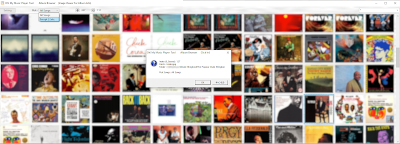
0 件のコメント:
コメントを投稿